IPod Touch har mange nemme at bruge programmer. Denne artikel forklarer det grundlæggende i hver enkelt ansøgning.
Steps
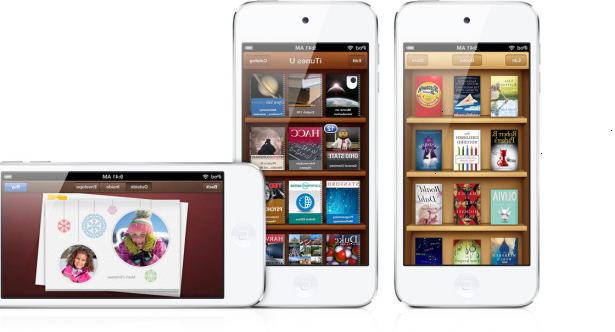
- 1Tænd eller vække din iPod touch ved hjælp af sleep / wake knappen på toppen af din iPod touch.
- 2Skub "slide for at låse" for at låse op, hvis det var i søvn (ikke slukket, selvom).
- 3Gå til ipod touch startskærmen ved at trykke på "home"-knappen under skærmen.
Ansøgninger
- 1Safari. * Bemærk: Wi-Fi nødvendig. Internettet ansøgning Safari er meget nyttigt for at kontrollere filmen gange, eller se, hvad der foregår i denne verden. Sørg for, at dit Wi-Fi er tændt, og klik på "Safari". Instrumentbrættet til Safari og den sidste webside, du har været til, vil indlæse. På toppen af skærmen er der tre knapper.
- Den øverste venstre ene er et billede af et forstørrelsesglas. Tryk på den, og Google eller Yahoo! search tekstboksen vises afhængigt af dine præferencer. Tryk på, hvad du ønsker at søge og klik på "Google" eller "Yahoo!".
- I midten af toppen af skærmen er en tekstboks. Tryk på den og du vil være i stand til at skrive i en hjemmeside. Når du gør det, klik på "Go".
- På øverste højre side af skærmen er der to muligheder, der kan vises: på "Opdater"-knappen eller "Stop"-knappen. Hvis du ønsker en indlæsning side at standse lastning klikke på knappen "Stop". Hvis du ønsker at opdatere siden for og opdateret version klikke på knappen "Opdater".
- På den nederste venstre side af skærmen er der de "Tilbage" knappen og "Frem" knapper. Disse vil gå til den forrige side, eller den side, du har kigget på, men gik tilbage.
- Centret nederste knap på skærmen er på plus-tegnet. Tryk på den og fire muligheder vil komme op: Tilføj bogmærke, Tilføj til startskærm, Mail link til denne side, eller Annuller.
- Den næste knappen til højre er en bog. Tryk på den for at gå til Bogmærker eller din historie.
- Den sidste knap er et billede af to kvadrater. Tryk på den for at lave en ny side eller bladre gennem andre sider du har.
- 2Kalender kalenderen er et nyttigt planner til enhver aktivitet.
- På den øverste venstre del af skærmen er "Today"-knappen. Klik på den for at gå til i dag i kalenderen.
- De næste tre knapper er: List, Dag og Måned. Det er de forskellige måder at se din kalender.
- Den sidste knap er på plus-tegnet. Tryk på den for at lave en ny begivenhed.
- På selve kalender, du kan trykke på dage, og se dem på den måde. Tryk på pileknapperne for at se tidligere og kommende måneder.
- 3Mail. * Bemærk: Wi-Fi nødvendig. Når du har valgt en eller flere af de fire-mail-tjenester (eller andre) indtaste dine kontooplysninger. Din iPod vil huske den konto, så du kan tjekke din mail uden indsats (medmindre din Wi-Fi ikke er tændt).
- Du kan skrive e-mails (tryk på torvet med blyant), og læse e-mails. Når du har valgt en mappe til at gå ind i dig kan opdatere siden (nederste venstre side) og redigere dine beskeder (øverst til højre).
- 4Kontakter-det en nyttigt program, der hjælper dig, fordi du kan bruge det på mail og maps. Hvis du vil tilføje en kontakt klikke på plustegnet. Du kan medtage oplysninger som navn, job, fødselsdag, telefonnummer, e-mail-adresse, privatadresse, og meget mere. Du kan endda tilføje et billede. Alle de kontakter, du foretager kan være synlige på ethvert tidspunkt.
- 5Youtube. * Bemærk: Wi-Fi nødvendigt; ikke kommer med iOS 6 og nyere. Du kan se de Udvalgt, Mest vist, og Bogmærker. Du kan også Søg. Hvis du går til mere der kan du se de nyeste, Topkarakter, og din historie. Hvis du vil se oplysninger om videoer ved at klikke på den blå pil tegnet ved siden af videoen. For at se det bare trykke på videoen.
- 6Bestande. * Bemærk: Wi-Fi nødvendig. Du kan se dine favorit virksomheds lager ved at trykke på knappen "i". Se din favorit virksomheds lager på én dag, en uge, en måned tre måneder, seks måneder, et år eller to år muligheder.
- 7Maps. * Bemærk: Wi-Fi eventuelt nødvendige. Du kan se, hvor du er ved at trykke på nederste venstre knap. Du kan søge et sted i verden eller få retninger fra et sted til et andet. Klik på billedet af øjet og du vil se muligheder, såsom Kort, Satellit, Hybrid og Listevisninger, og du kan vise Trafik og Drop Pin. Tryk på en kontakt i Kontakter, og tryk på deres adresse for at finde dem på Maps.
- 8Vejr. * Bemærk: Wi-Fi nødvendig. Klik på knappen "i", og du kan se og tilføje byer, du ønsker vejrudsigter for. Dette vil fortælle dig den højtstående og nedture i fem dage, herunder vejret.
- 9Ur. Du kan se verdensure ved at klikke på Verdensur-knappen. Tilføj steder i verden ved at trykke på plus-tegnet i øverste højre del af skærmen. Se vækkeure på alarm-knappen ved at tilføje en. Start, stop, gør omgange og nulstille i Stopur. Indstil en timer, og vælg hvorfor Timer.
- 10Lommeregner. Multiplicer, tilføje, dividere, trække fra, bruge decimaler og meget mere. M +, er M-og MRMC inkluderet.
- 11Noter. Opret noter med tastaturet og tilføje påmindelser. Se noter og slette dem. Blad gennem dine noter og se, hvad du behøver at gøre i dag.
- 12Settings. Du kan slå Wi-Fi til og fra, justere lysstyrke og ændre General, musik, video og fotos, Mail, Safari og Kontakter indstillinger.
- 13Musik. Se din musik i spillelister, kunstnere, album, sange, lydbøger, Samlinger, Komponister, Genrer og podcasts. Rediger dine nederste panel ved at gå til Flere og klikke på Rediger i øverste venstre del af skærmen. Træk dine foretrukne knapper til panelet.
- For Kunstnere, Album og sange, du kan se dem ved brev (vist til højre).
- For at se dit album, ved coverflow, drej din iPod Touch rundt, så de lange veje er nede. Tryk på et album for at se sange, og klik dem til at spille. Tryk uden for albummet for at holde spejlvende.
- Mens du spiller en sang på skærmen trykke på skærmen for at se tid og sangtekster, hvis du har nogen.
- 14Videoer-se videoer og tv-udsendelser. Til film, kan du se det ved at gå gennem kapitlerne om filmlærredet.
- 15Billeder-view fotos i bredformat eller regelmæssigt. Bladre gennem fotos ved at flytte fingeren hen over skærmen på én måde.
- Du kan bruge som tapet, Email Foto, Tildel til kontakt, eller Annuller på pladsen og pilen billedet. Spil det som et diasshow ved at trykke på play-knappen.
- 16iTunes. * Bemærk: Wi-Fi nødvendig. Se Udvalgte, Top Tens, Søg og downloads. Lyt til sange eller købe dem på din iPod.
Tips
- Tør skærmen med kluden inkluderet en gang imellem.
- Se dit iTunes-konto kredit, kan du ende med at betale en masse penge for dine fejl.
- Slå Wi-Fi i Indstillinger at bruge programmer, der ikke behøver trådløs internetadgang. Det sparer en masse af batteriets levetid.
Advarsler
- Du kan få en belastning af øjnene, hvis du bruger din iPod Touch for meget.
Ting du behøver
- iPod Touch
- Version 1.1.3 eller nyere (ikke for alle apps)
- I januar Opdater iPod touch apps (hvis du vil have dem alle)
